Bilang georeferenced orthophotos sa Google Earth
Siya ay dati usapan tulad ng georeferenced mapa sa Google Earth, makikita namin ngayon kung paano namin ginagawa ang parehong sa isang orthophoto. Unawain ng isang orthophoto, isang orthorectified na imahe, kung saan alam natin ang georeference nito.
Humihiling ang Google Earth ng apat na data, na tumutugma sa mga sentro sa bawat panig ng orthophoto (tingnan ang imahe sa ibaba), marami ang naniniwala na ang sistema ay may margin ng error dahil ang mga orthophotos ng isang mosaic ay hindi isang grid na ang mga dulo ay magkasalungat sa isang totoo sa hilaga, sa halip ang mga ito ay mga segment ng mga meridian at parallel.
Gayunpaman, walang error na ito, dahil hiniling ng Google Earth ang apat na limitasyon ng orthophoto sa format ng latitude at longitude, upang ito ay kinakailangan upang makuha ang lahat ng apat.
Sa kasong ito ay ipapalagay na ginagawa natin ito sa Microstation.
Ipaalam sa amin pagkatapos ay pumunta sa hakbang-hakbang:

Pag-alam ang mga data ng imahe
1 Ipakita ang orthophoto sa Microstation, para buksan mo ang isang file, piliin ang raster manager / ilakip, huwag paganahin ang opsyon na lugar na interactive at tanggapin.
2. Kung hindi mo makita ang larawan, piliin ito mula sa raster manager gamit ang kanang pindutan ng mouse at i-activate ang opsyon na "fit raster to view"
3. Ngayon, para malaman ang mga coordinate, i-activate ang tool/toolboxes/xyztext tool at gamitin ang command na "label coordinates"
2. Kailangan mo ang mga coordinate ng mga gitnang punto ng mga limitasyon ng orthophoto, kaya ang pinakamahusay na paraan ay gumawa ng mga linya sa paligid nito, piliin ngayon ang command na "label coordinates" at mag-click sa mga gitnang punto ng mga linya.
4. Sa pamamagitan nito mayroon ka ng mga coordinate x minimum, x maximum, at minimum, at maximum.
5. Siya nga pala, i-export ang larawan sa mga format na sinusuportahan ng Google Earth, sa aking kaso ito ay nasa .ecw, para dito lamang sa raster manager pipiliin mo ang larawan gamit ang kanang pindutan ng mouse at piliin ang "i-save bilang", dito kaso ang ie-export ko sa .tif format
Ang pag-convert ng mga coordinate sa UTM sa Geographic
Kahit na maaari mong makuha ang mga ito nang direkta sa iba mga setting ng microstation, lagi naming ilalarawan ang hakbang na ito.
6. Ang aking lokasyon ay nasa Honduras, ang aking mga coordinate ay ang mga sumusunod: X = 489885.60, Y = 1579986.30 X = 493260.30, Y = 1577678.70
Habang kailangan ko ibahin ang mga ito sa latitude at longitudes, gagamitin ko ang site na ito mula sa aming kaibigan Gabriel Ortiz Ay bumaba ang pahina nito. Sa site na ito piliin ko ang spheroid, sa aking kaso ito ay Clarke 1866, pagkatapos ay ang zone, na kung saan ay ang 16, ang hilagang hemisphere (N) at ipasok ang coordinate.

Dahil ang Google Earth ay nagtanong sa akin para sa data sa format ng decimal, nai-convert ko ang mga segundo patungo sa decimal sa pamamagitan ng paghati sa kanila ng animnapung, at pareho din ng mga minuto at mga kabuuan. Ang parehong pamamaraan ay tapos na sa apat na mga coordinate, hindi ikot dahil sa format na ito coordinate isang decimal ng isang segundo ay nangangahulugan ng isang makabuluhang distansya. Maaari mo ring gawin ito sa isang dalubhasang programa, mayroong maraming mga out doon, hindi ito ang paksa ng post.
Pag-import ng imahe sa Google Earth
7 Buksan ang Google Earth at hanapin ang higit pa o mas mababa sa bansa kung saan ang orthophoto ay magiging; Ipagpalagay ko na nakasara ka ng Google Earth dahil kumakain ng maraming mapagkukunan.
8. Piliin ang opsyong “Magdagdag ng overlay ng imahe“, hahanapin mo ang larawan sa browser at bigyan ito ng kapaki-pakinabang na pangalan para sa iyong mga layunin
9. Sa huling tab ng panel na iyon (lugar) Ipasok mo ang apat na mga coordinate sa mga format ng decimal degrees, mag-ingat na huwag burahin ang simbolong antas.
10. Subukan ngayon ang pag-zoom in sa lugar, at makikita mo ang inaasahang ortho; Ang isang mabuting tanda ay ang kahon ay may mga sukat ng imahe.
11. Sa timeline, sa itaas ng mga tab ng panel na ito maaari kang pumili ng isang transparency value, pagkatapos ay ang "accept" na opsyon at iyon na.
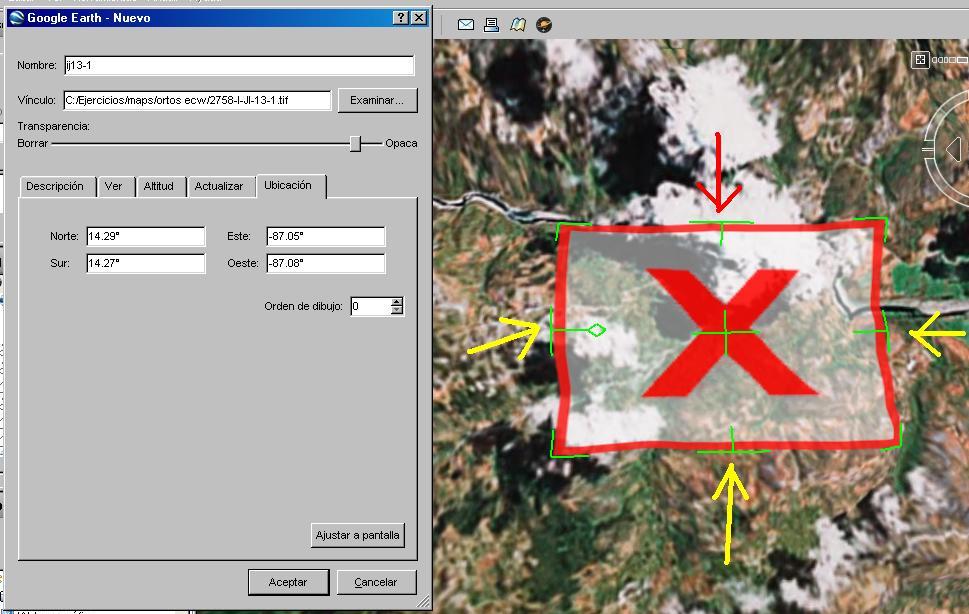
Sa susunod, susubukan namin ang kabaligtaran, i-download ang isang imahe ng Google Earth at lumikha ng georeference. Good luck at ipaalam mo sa akin kung ipapadala ko sa iyo ang isang di-wastong mensahe ng format :)).


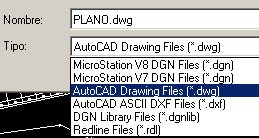




Magandang site ... salamat ...
Ang antas ng curve na nabuo sa Google Earth ay nagmumula sa modelo ng digital na SRTM, na, dahil mayroon itong pandaigdigang saklaw, ay may masamang katumpakan para sa mga lokal na trabaho.
http://www2.jpl.nasa.gov/srtm/
Mabuti sa lahat
Ako ay bago sa mga ito ngunit mayroon akong isang pagdududa na margin ng error ay may mga contours na nabuo mula sa google lupa sa sibil 3d
Good night..me tila mahusay na forum na ito. Salamat ako ay nakabinbin para sa ilang mga katanungan .. compat
Iniwan ko ang di-wastong format !!!